[BI项目记]-TFS Express备份和恢复
在项目中对TFS进行备份操作是日常重要的工作之一,此篇主要描述如何对TFS Express进行备份,并且在另外一台服务器上进行恢复。
以下是操作的几个关键点:
- 备份数据库,在TFS管理工具中就可以完成。
- 在另外一台服务器中安装TFS Express,然后完成基本配置。
- 恢复备份的数据库到新服务器上。
- 有时候需要安装ASP.NET MVC 4。
- 更改目标服务器的Application ID,使其和原始服务器一样。
首先对于数据库的备份,由于是SQL Server Express的版本,通常不会有Management Studio支持,这里可以使用TFS自带的友好工具。在Team Foundation Server Express Administration Console中,找到Scheduled Backups项。

创建一个备份计划,首先指定一个网络路径,需要留意的是本地路径是不被允许的,一定要是那种网络共享的路径。另外一个参数也很重要,就是备份保留多长时间,建议设置7天以上的时间。
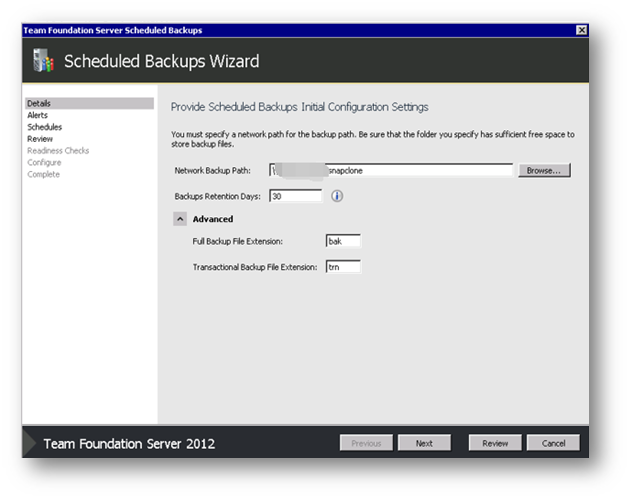
然后设置备份周期,这里推荐默认的,周日进行全量备份,工作日进行差异备份,然后每隔多少分钟进行日志备份。(这个工具比SQL Server的维护计划好用多了)
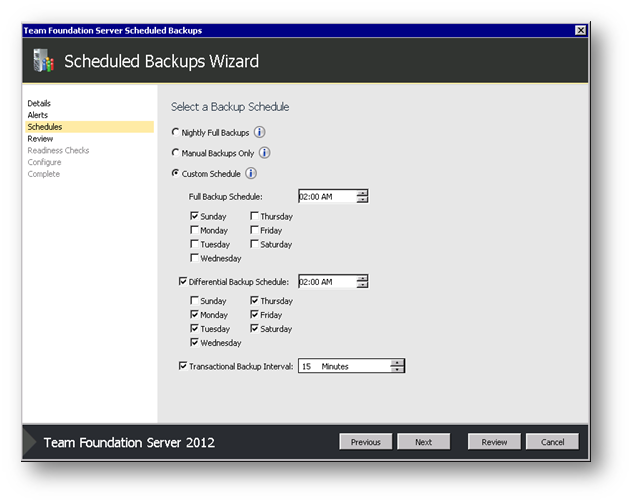
点击下一步配置工具会开始工作,生成相应作业脚本。

设置完成后,建议立刻运行一个全量备份,不需要等到周日,回到控制台,点击Take Full Backup Now立刻进行一个全量备份,这样后续的差异备份和日志备份就可以进行。

打开备份文件目录,可以看到保存的数据库备份文件,默认情况下,如果你只有一个默认集合的话,那么可以看到两个数据库的备份,Tfs_Configuration和Tfs_DefaultCollection。

到这里备份的工作就全部完成了,接下来演示如何恢复一个TFS Express实例。
首先,完成TFS Express的安装,并且完成基本的配置。然后用Management Studio连接到SQL Express的实例,依次恢复每一个数据库。
实际上系统工具自带了还原选项,但由于Application ID的问题所以这里先不做演示。
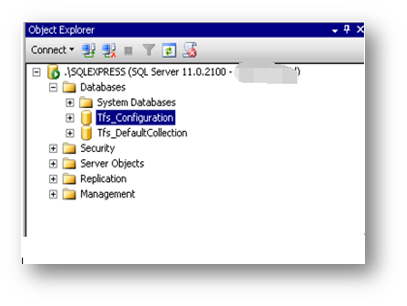
到这里有时候有可能会发现TFS的网页无法打开,如果系统一直报System.web.mvc找不到的错误,这可能是由于在TFS Express的安装过程中ASP.NET MVC的安装不成功,所以需要手动安装。这里需要留意的版本是TFS Express 2012的版本使用的是ASP.NET MVC版本4,截至文章发布,最新的版本已经是5。通过以下网址就可以找到ASP.NET MVC 4的下载。
https://www.microsoft.com/en-us/download/details.aspx?id=30683
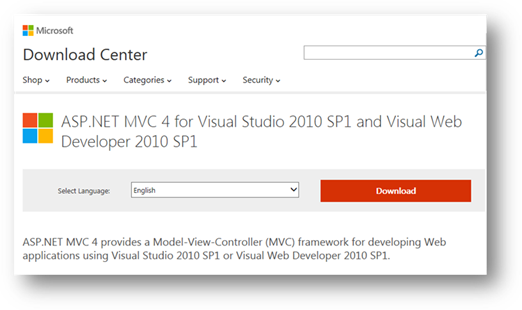
完成ASP.NET MVC 4的安装之后,最后一步就是同步TFS网站的Application ID,这个配置是在web.config里,把它从原服务器同步到目标服务器就可以。
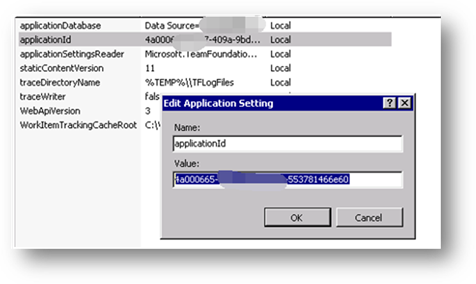
至此TFS Express恢复完成,打开TFS站点可以看到所有源代码和工作项都已经恢复到了新服务器上。
---------------------------------------------------------------
aspnetx的BI笔记系列索引:
使用SQL Server Analysis Services数据挖掘的关联规则实现商品推荐功能
---------------------------------------------------------------





 浙公网安备 33010602011771号
浙公网安备 33010602011771号